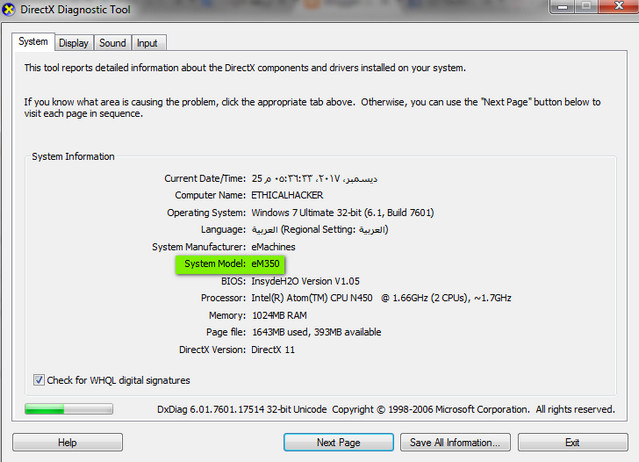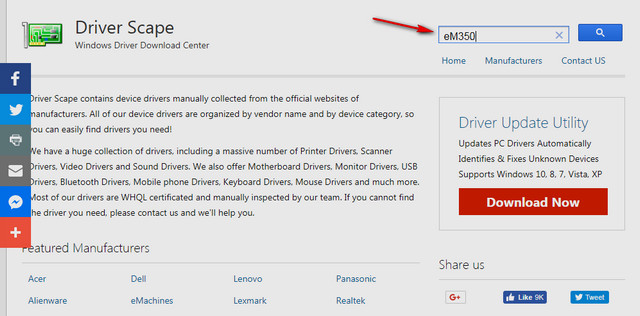So erhalten Sie Treiber für Ihr Gerät ohne Software
Um neue Treiber herunterzuladen oder spezielle Treiber zu aktualisieren, besuchen Sie die Website des Computerherstellers oder die Website des Geräteherstellers. Treiberaktualisierungen sind häufig im Support-Bereich der jeweiligen Website verfügbar Zum Beispiel,
Es wird empfohlen, dass Sie zuerst die Website des Computerherstellers besuchen, um nach dem neuesten Treiber zu suchen, und Sie müssen möglicherweise die Update-Treiber für Ihr Betriebssystem aktualisieren, um einige Hardwareprobleme zu beheben oder eine bessere Computerleistung zu erzielen Aktualisieren Sie die Software einfach.
Manchmal sind die Treiber möglicherweise nicht mit Ihrem Gerät kompatibel oder veraltet, und Sie müssen die Gerätetreiber aktualisieren oder zerstören. Dies führt natürlich zu verschiedenen Problemen auf dem Windows-Computer, z Bildschirm Schwarz beim Start, Audio funktioniert nicht, keine Internetverbindung und mehr,
insbesondere nach dem Upgrade auf Windows 10 Fall Creators Update 1709 Es gibt Berichte, dass die meisten Benutzer Treiber haben, ob der Laptop/Desktop-Computer nicht richtig funktioniert Hardware Nein Es funktioniert, und Bluescreen-Todesfehler treten in verschiedenen Formen auf, und Netzwerk, Internetverbindung, Ton usw. Probleme funktionieren nicht. Führen Sie die folgenden Schritte aus, um Ihre Gerätetreiber einfach und ohne Software zu erhalten.
So erhalten Sie Treiber für Ihr Gerät ohne Programme
Schritt 1: Öffnen Sie das RUN-Menü und geben Sie den folgenden Befehl „dxdiag“ ein, dann drücken Sie die Eingabetaste
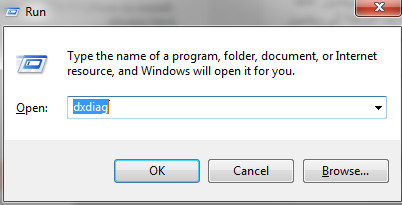
Schritt 2: Wir sehen dieses Direct-X-Diagnosetool-Fenster für alle Ihre Gerätetreiber, und uns ist es wichtig, das Systemmodell zu kennen, das wir beim eM350 sehen.
Schritt 3: Kopieren Sie das Gerätemodell und rufen Sie die Driver Scape-Site auf, die auf die Suche nach Treibern spezialisiert ist, fügen Sie das Computerformular wie in der Abbildung gezeigt in das Suchfeld ein und drücken Sie die Eingabetaste.
In den Suchergebnissen sehen wir viele Websites, von denen Treiber direkt heruntergeladen werden können, wählen Sie den entsprechenden Speicherort für Sie aus und starten Sie den Download von Treibern direkt auf Ihr Gerät.
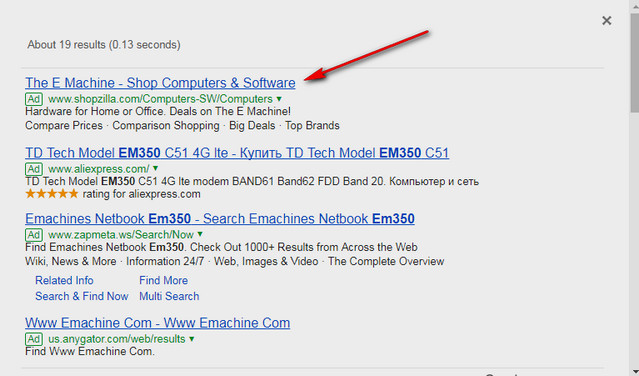
Wichtiger Hinweis: Wenn Ihr Gerät von bekannten Marken wie HP, Dell oder Toshiba stammt, können Sie direkt auf die Website gehen und Ihr Gerätemodell in das Suchfeld im Abschnitt für den technischen Support eingeben und dann die Treiber direkt herunterladen.